|
在 SOLIDWORKS 中,当我们想重命名零部件名称,工程图却无法同时进行刷新时,这就需要我们对工程图进行再次的修改。然而繁多且杂乱的2D/3D的图纸和零部件,修改起来非常耗时耗力,这大大地增加了我们的工作时间,那么有什么方法能够让我们来解决这个问题呢? 我们可以通过 SOLIDWORKS 的宏命令就能很好地解决该问题,来帮助提高工作效率。 步骤一:首先我们调出‘宏’工具,在命令管理器上右键,选择工具栏-宏,如(图1)。 |
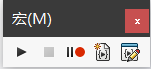 |
| 图1 |
|
步骤二:新建宏:在宏工具栏上点击-新建宏-确定好保存位置-保存当前VBA编辑文件-保存,即可弹出VBA编辑器,如(图2)、(图3)。 |
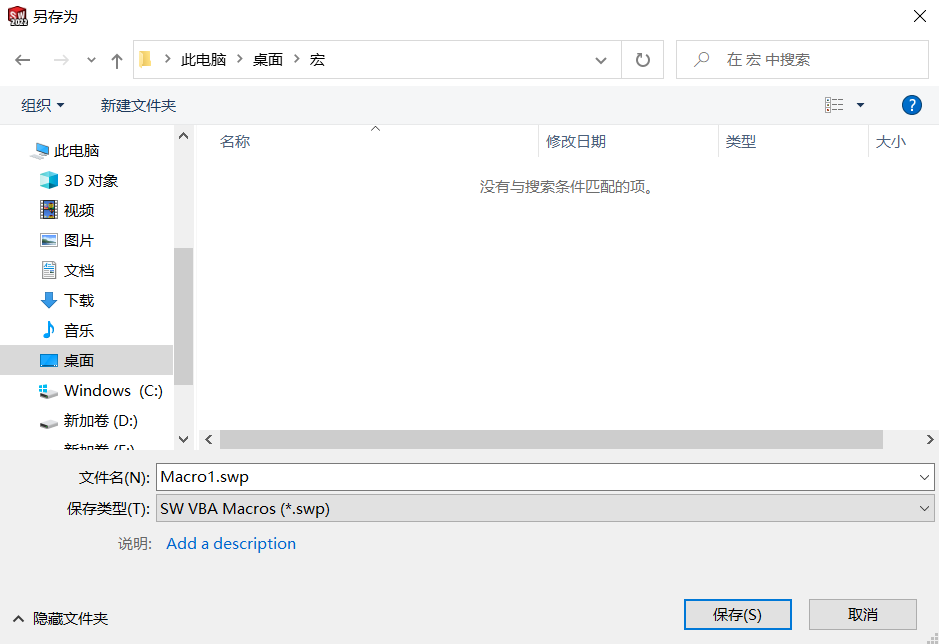 |
| 图2 |
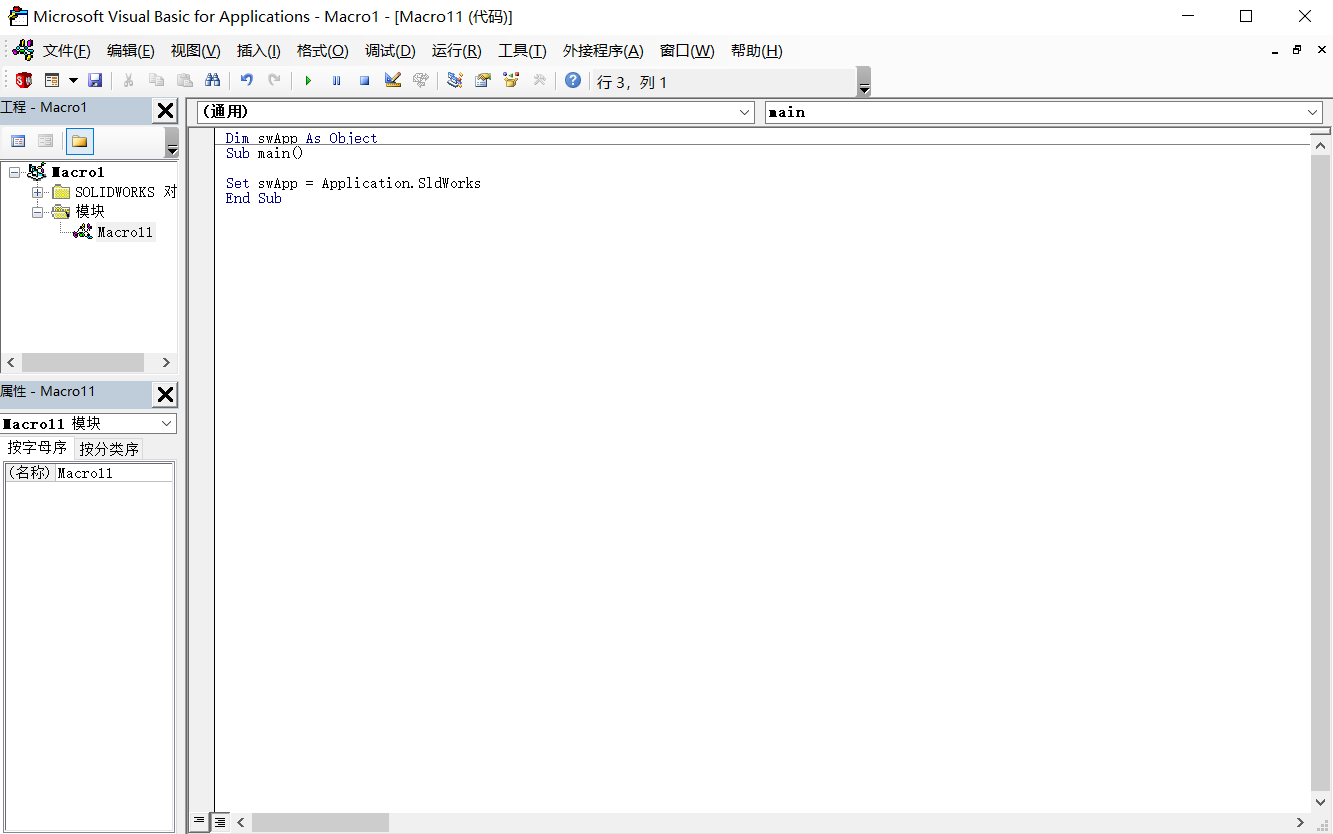 |
| 图3 |
|
步骤三:在VBA编辑器中,点击工具箱创建两个窗体 Form 和 MsgBox1 ,如(图4)。 |
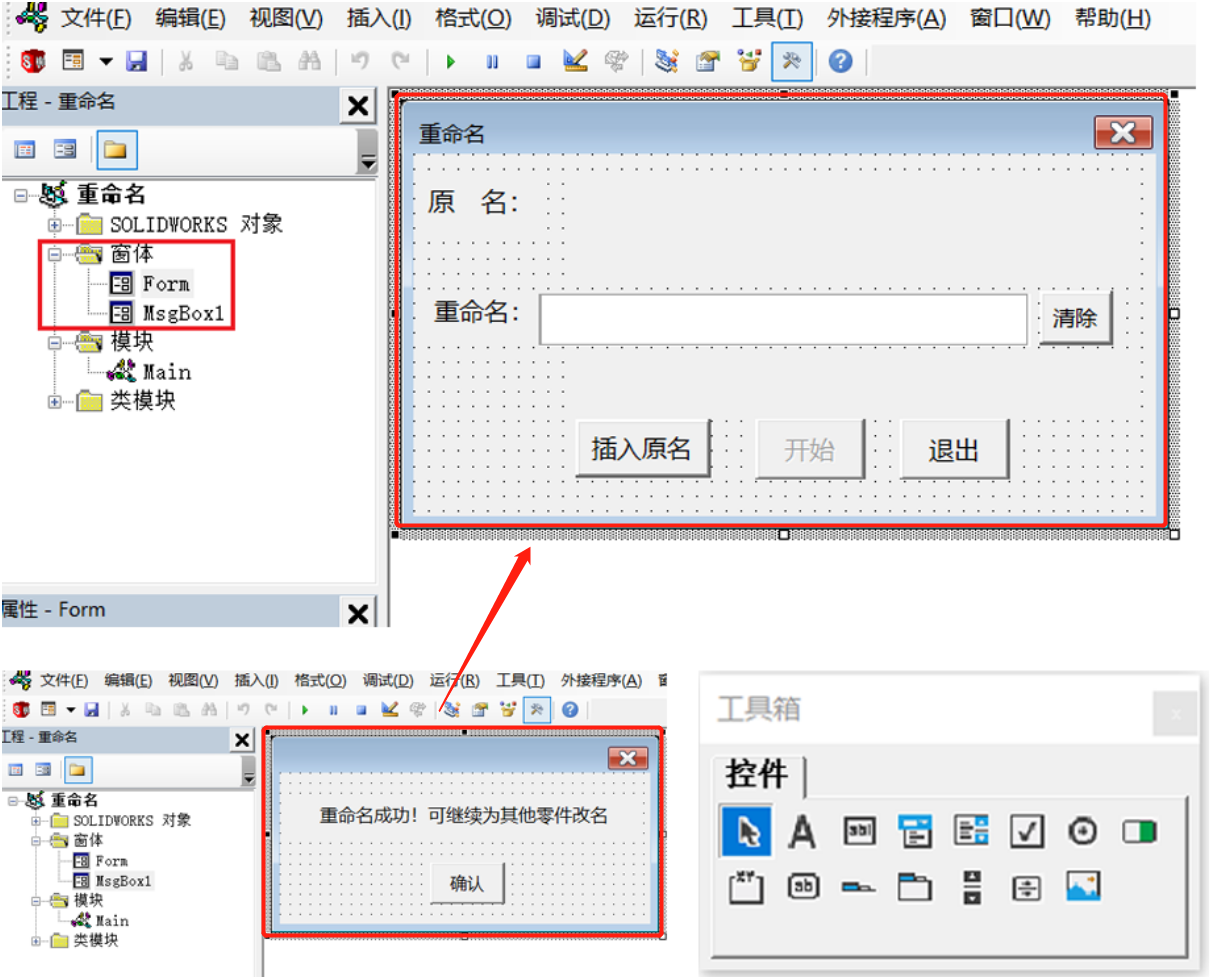 |
| 图4 |
|
步骤四:创建好窗体后,双击窗体 Form ,跳出对话框,把宏代码创建到对话框中,如(图5)。 |
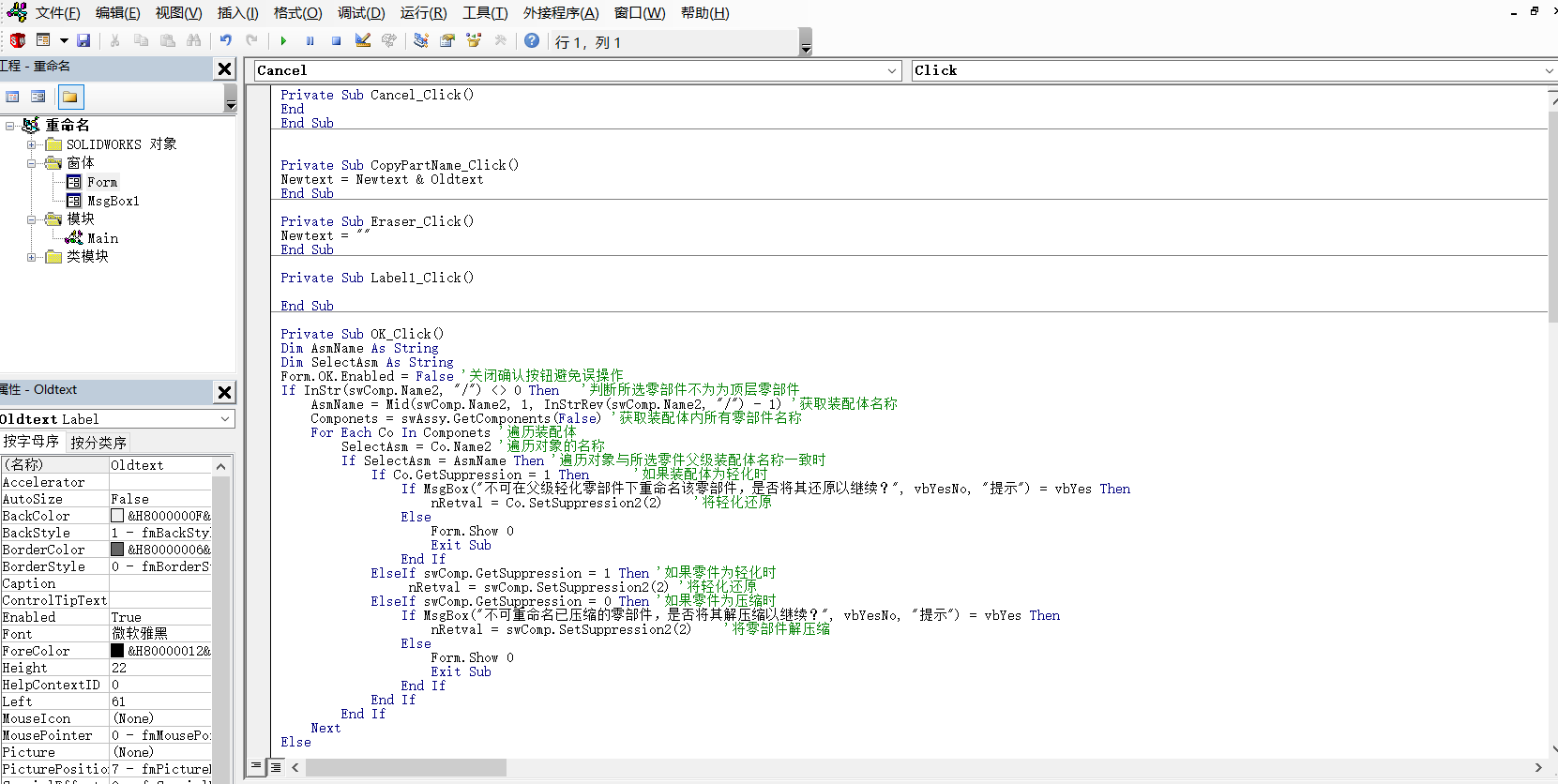 |
| 图5 |
|
步骤五:分别测试运行:Form 和 MsgBox1,测试成功将会出现我们上面制作的窗体内容,如(图6)。 |
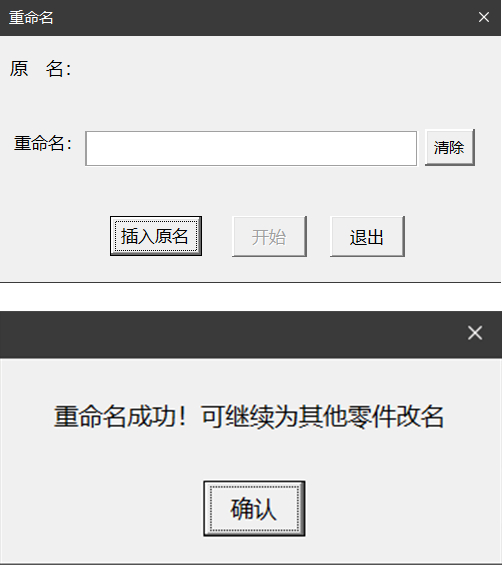 |
| 图6 |
|
步骤六:在模块中,创建如下的代码到编辑器中,如(图7),完成后,保存关闭VBA编辑。 |
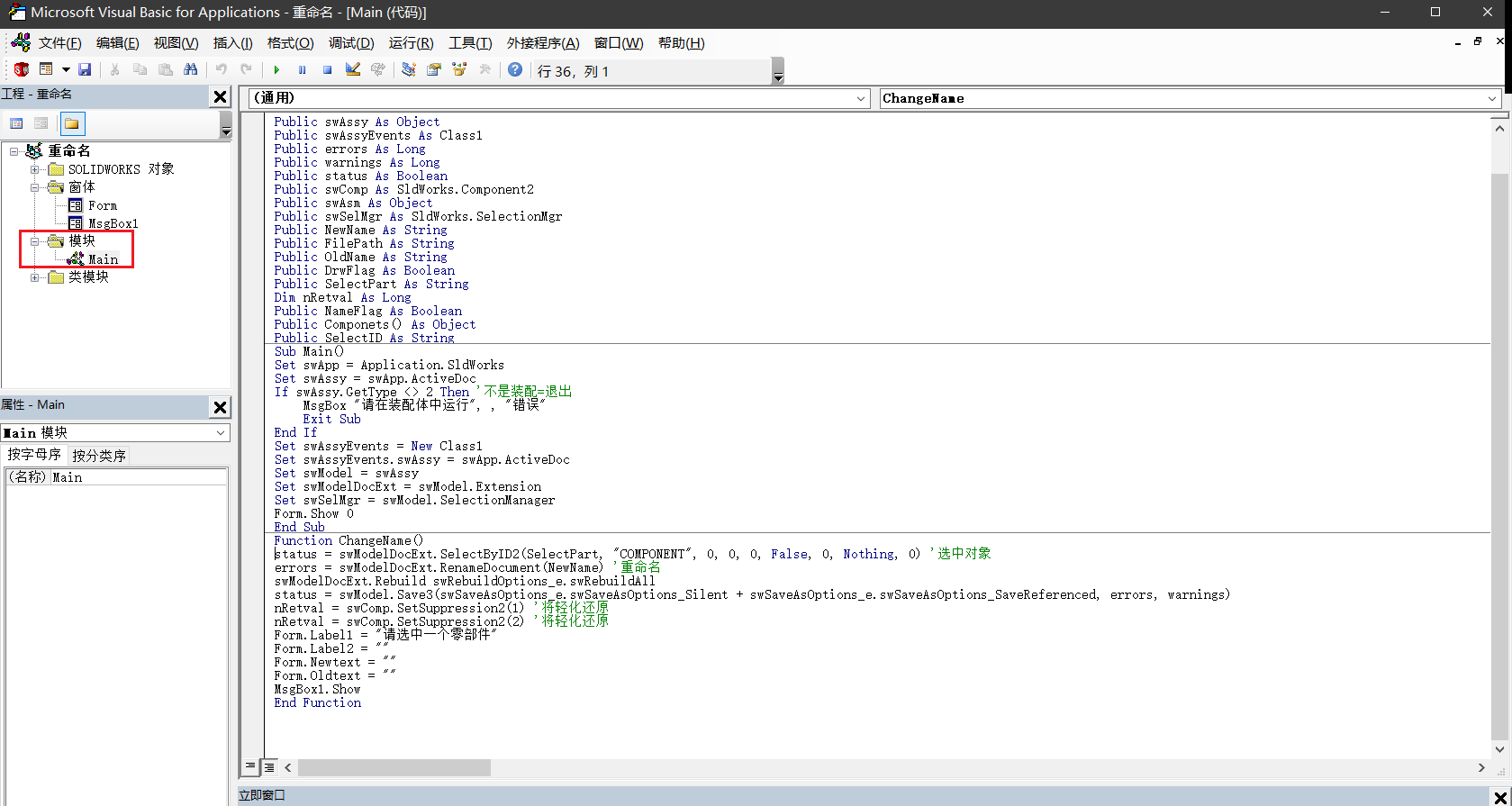 |
| 图7 |
|
步骤七:创建宏命令按钮,在SW中,点击自定义-宏-创建宏按钮,在跳出的对话框中将制作好的宏文件,选择路径进行载入确定即可,如(图8)。 |
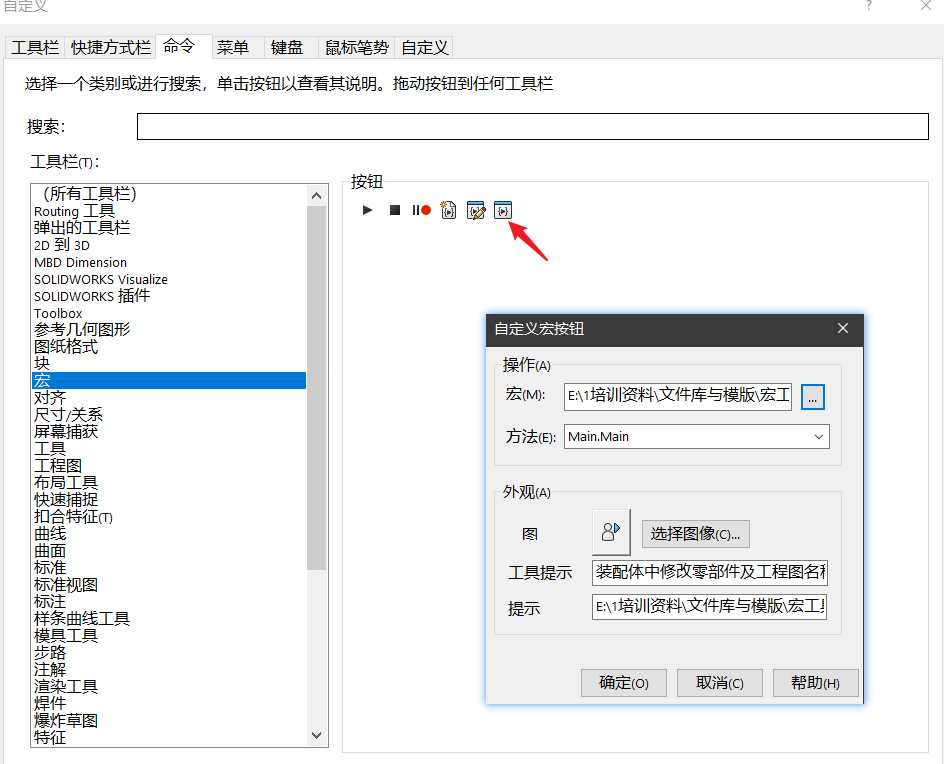 |
| 图8 |
|
最终进行实际测试时,我们需要打开装配体,在装配体中修改零部件名称后,才能同步工程图的名称,如以下视频: |
|
以上为利用宏来实现零部件和工程图重命名同步更新的方法,如有兴趣或需求宏代码,可留言或发邮件至800信箱获取相关详细资料。 #SOLIDWORKS#技术#干货#分享# |